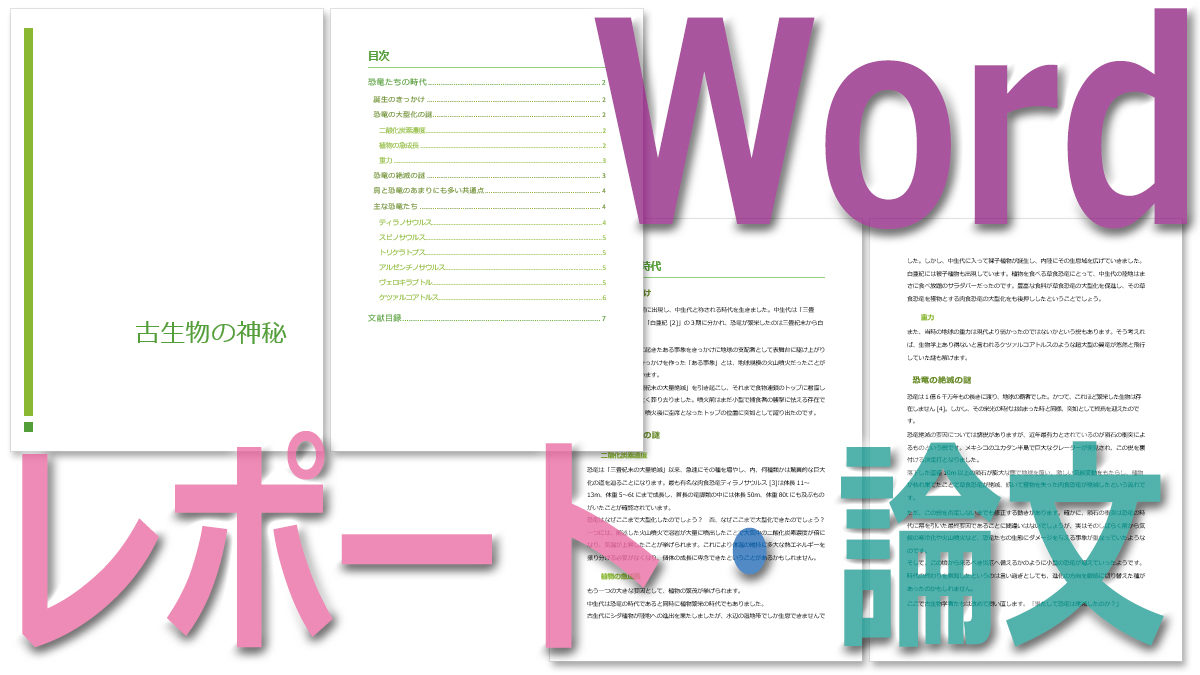レポート・論文をWordで作る
長文の文書を作る作業の流れをまとめました。文書全体の大まかな構成を決めるところから始めて、入力、アウトライン(階層レベル)分け、書式設定、目次の作成、ページ番号、引用文献の挿入など一通りの手順が理解できます。
長文文書の作成プロセス
-
構成
章・節・項のルールに従って、文書の骨格を決めておきます。
-
見出しにアウトラインの設定
既に入力された文書にアウトラインレベルを設定して階層構造を組み立てます。文章を入力してから見出しレベルを適用する場合の手順です。
白紙の文書にホームの「アウトライン」ボタンから階層構造の枠を挿入します。アウトラインを設定してから文章を入れていく場合の手順です。
-
(推奨)
Wordの練習用テンプレートを土台に長文文書を作成します。アウトライン(階層)レベルなどスタイル(書式)も完備され、見出し・本文を置換えるだけで上級の論文・レポート文書が作成できます。
-
ヘッダー/フッター
必ずしも使用するとは限りませんが、ページ番号、日付、作成者名、文書タイトルなどを置く上下の余白がヘッダーとフッターです。この活用例と作成方法をまとめました。
-
デザインを詳細にカスタマイズする
「スタイル」の変更で書式を整え、文書の見栄えを仕上げます。見出しやリスト段落のインデント・行間、画像の配置などを調整します。
-
ページ番号
文書のページ番号を振る設定と表示例、セクションごとの表示、変更と削除、数字の表記を変える方法など。
-
目次
文書「目次」の作成・編集・管理について。目次のページ番号の修正など。
-
参考資料
引用文献・文献目録・索引などのリストを挿入する場合の手順です。
-
ナビゲーション表示モード
「ナビゲーション」には見出しによる階層構造が自動的に表示され、文書全体を用意に把握できます。量の多い文書内の移動がスムーズで、検索機能も便利です。
-
アウトライン表示モード
表示を「アウトライン」にして編集すると便利です。上記2で設定した階層構造がより明確になり、書式を省いたシンプルな表示で作業がスムーズになります。